在任務管理器裡面的很多文件我們都是通過點擊就能打開的,但是有的時候想修改文件的路徑要如何修改了。這個路徑有的時候也會被改掉導致你沒辦法打開該文件。今天就說下更改任務欄裡面的資源管理器作為參考吧!
1
在Win7下使用超級任務欄時,將文件夾鎖定在超級任務欄打開的默認都是庫,下面我們將其改為計算機目錄。在鎖定文件夾處右鍵,繼續右鍵 Windows資源管理器,選擇屬性,將打開的選項卡中“目標”改為“%windir%explorer.exe ,”即加上一個空格和英文模式的逗號即可“ ,” 這樣就可以了。
2
具體修改修改win7任務管理器的啟動路徑圖片一:
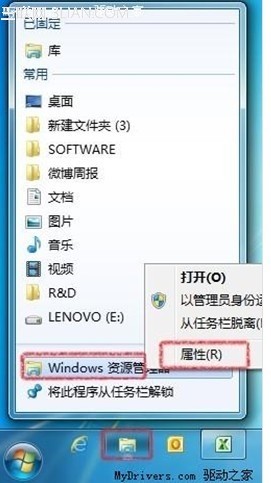
3
修改win7任務管理器的啟動路徑圖片二:
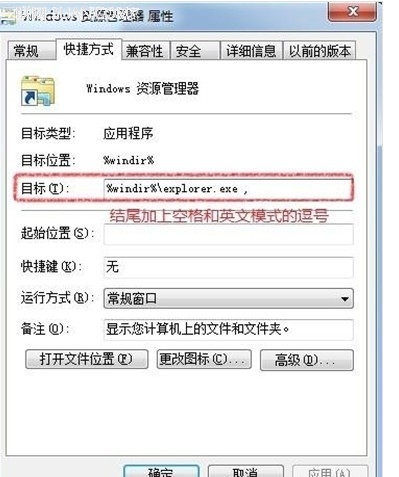
以上是關於修改win7任務管理器的啟動路徑,很多時候我們都可以通過上面類似的方法來更改文件的路徑。